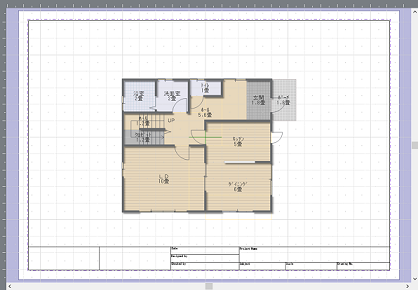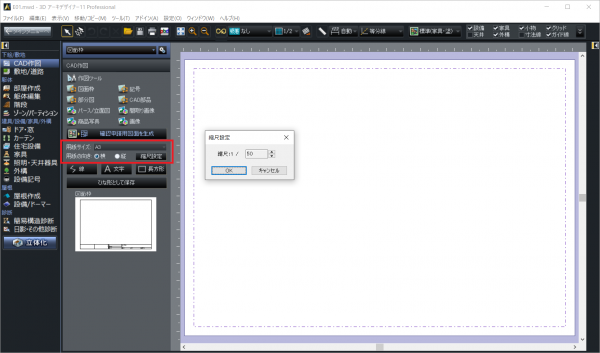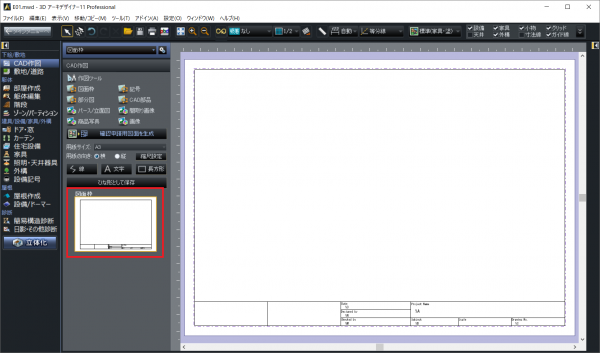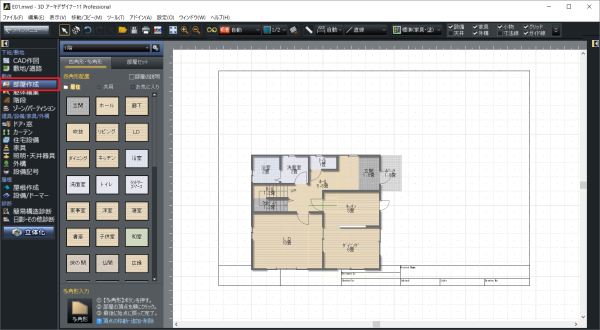よくあるご質問
 図面枠を挿入する
図面枠を挿入する
詳細
【関連】
操作方法1.間取り図を作成し、ナビ[CAD作図]、[図面枠]を選択して[図面枠の編集を開始]をクリックします。
4.ナビ[部屋作成]を選択します。間取り図と図面枠が表示されます。
5.ナビ[CAD作図]を選択し、[図面枠]の[図面枠を移動]をクリックして位置を調整します。 6.印刷、PDF出力するには、[印刷]ボタンをクリックします。
|
3Dアーキデザイナーシリーズ/3Dアーキデザイナー11 Professional
3D医療施設デザイナーシリーズ/3D医療施設デザイナー11
3Dオフィスデザイナーシリーズ/3Dアーキデザイナー11 Professional OfficePack、3Dオフィスデザイナー11 Professional EX
物流倉庫3Dシリーズ/物流倉庫3D